NotBuffer 4 Programa Todo en Uno en Kodi

NotBuffer 4 es programa todo en uno, autolimpieza, configuración de buffer, copia de seguridad, test de velocidad y log en Kodi.
Comenzaré el articulo centrandome en la instalación y la configuración para el buffering en Kodi.
El Buffer no se puede eliminar, pero sí se puede mejorar para tener una mejor experiencia en el streaming.
Instalación del Programa NotBuffer 4 en Kodi
Para instalar el programa es necesario tener agregada en tu kodi la fuente de kodiadictos, si no es así sigue uno de estos tutoriales.
La Fuente de Kodiadictos Añadir una Nueva Fuente en Kodi 18
En la fuente entra dentro de programas.
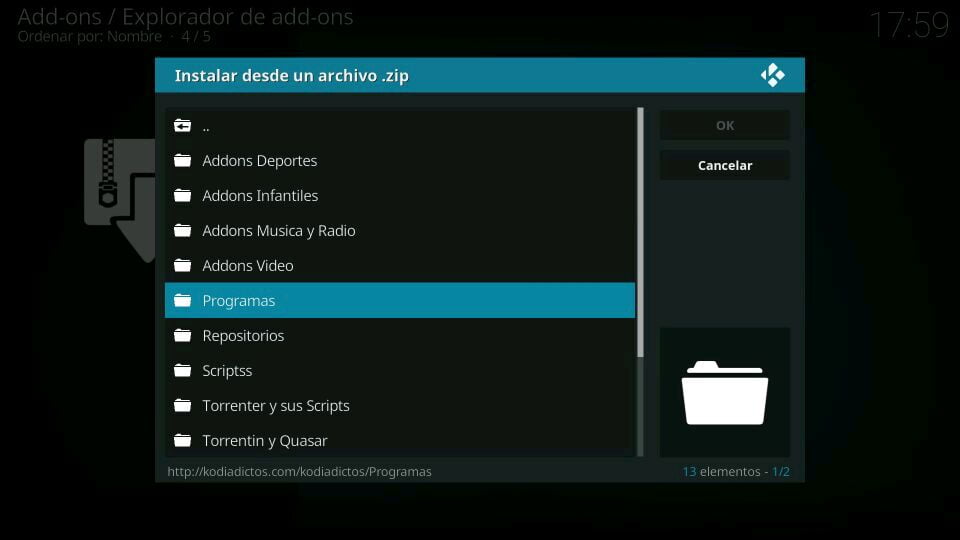
Instala el plugin.program.NotBuffer4-1.1.zip.
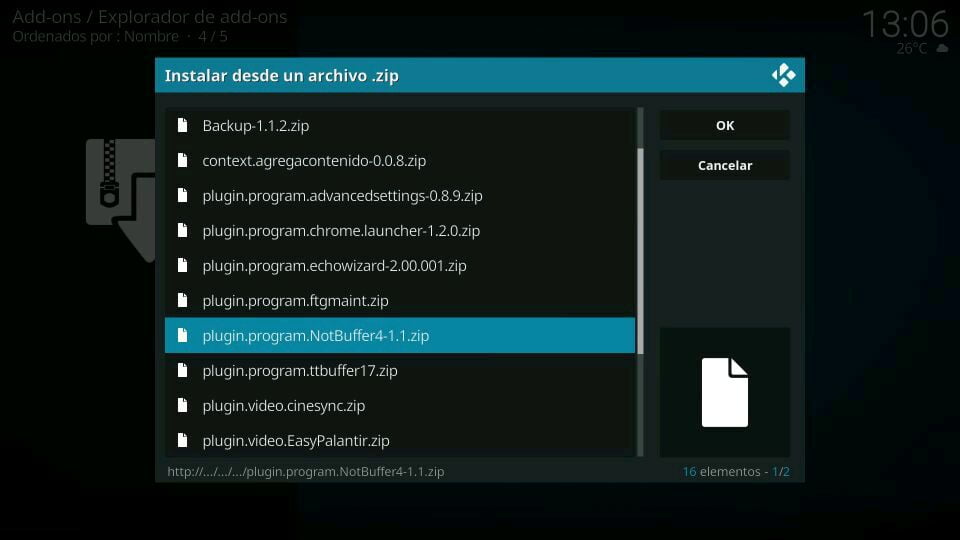
Si no tienes el repositorio de netai instalado en kodi entra en repositorios.
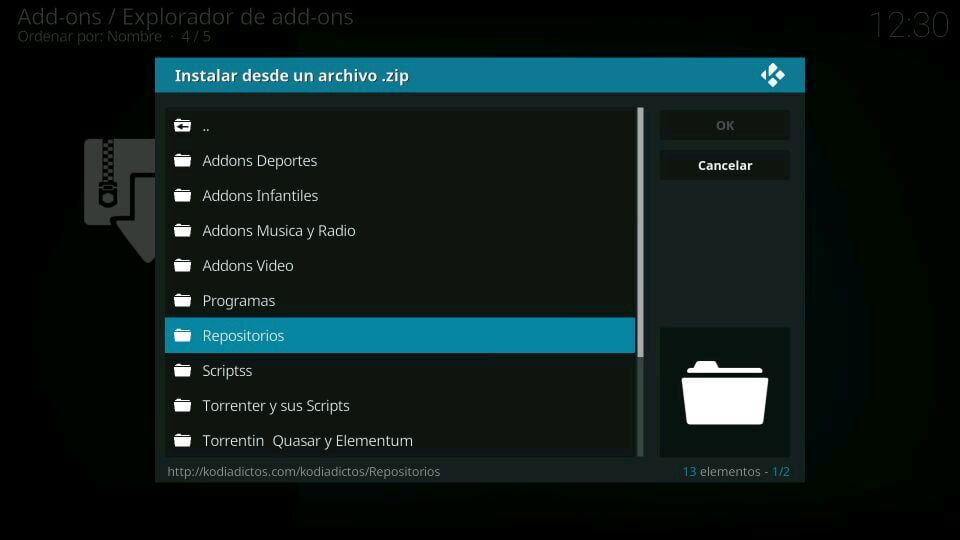
Instala el repositorio de Netai y con eso te aseguras que esté siempre actualizado.
NotBuffer 4 Configuración de Buffer en Kodi
Para empezar entra en utilidades.
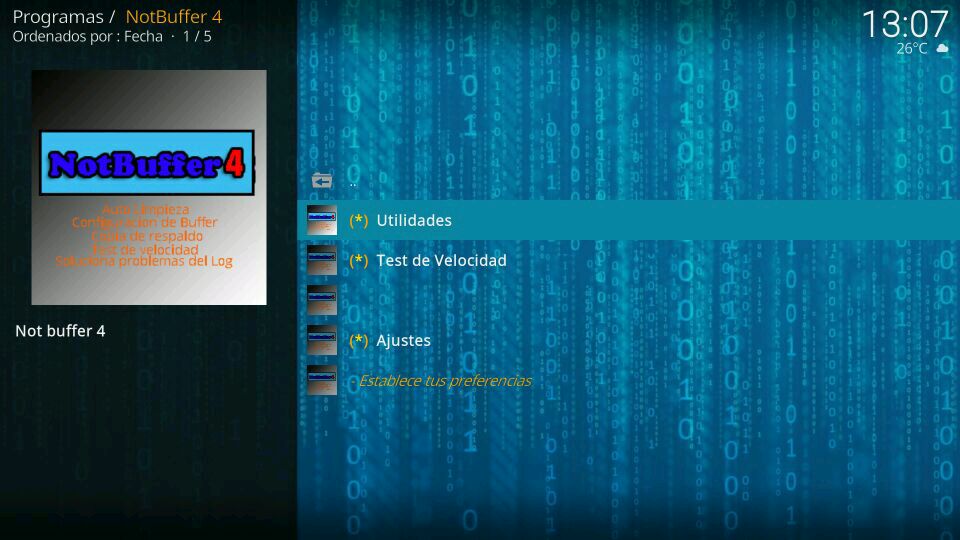
Baja hasta la parte de abajo y entra en configurar advancedsettings.
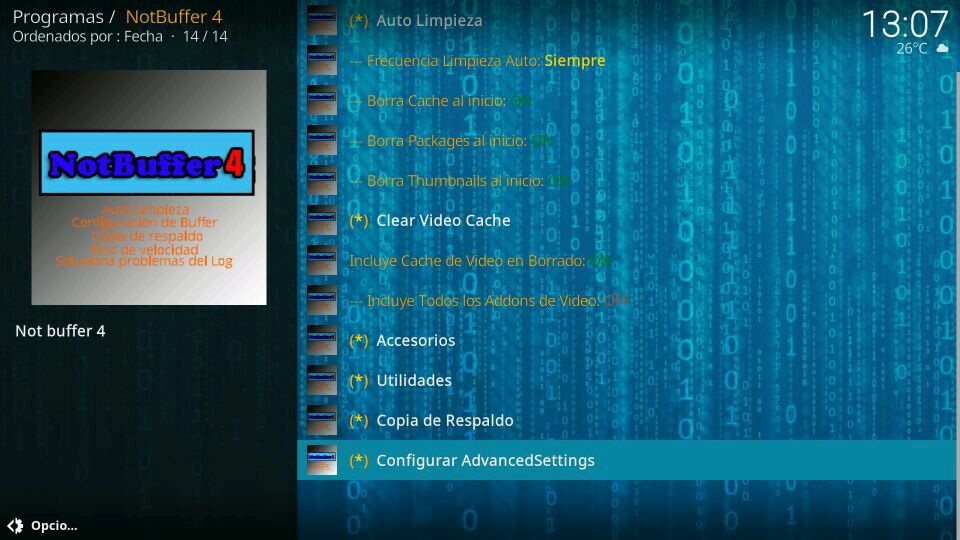
Vuelve a repetir la operación y entra en la misma opción que ahora estará con letras verdes.
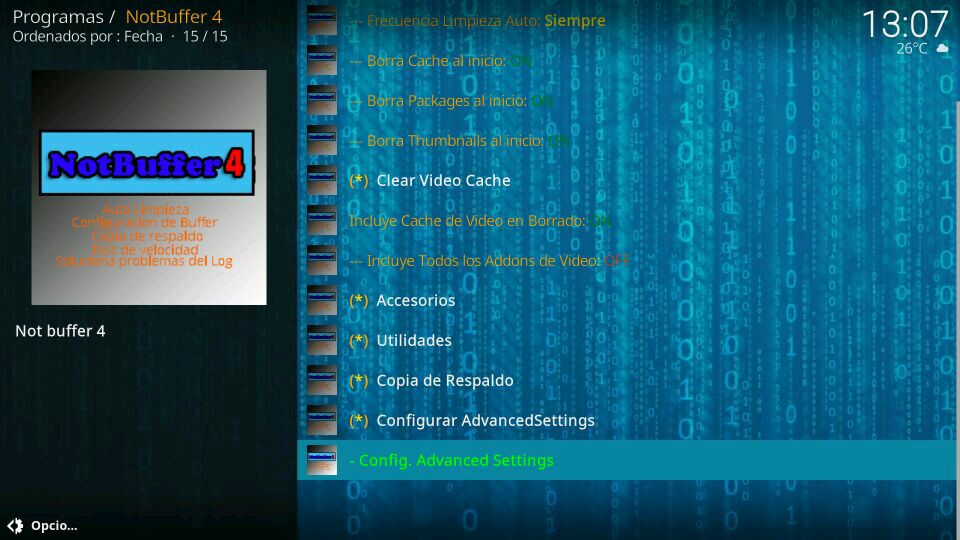
Ahora tendrás varias opciones pero yo te recomendaría la opción de configurar el buffer según la velocidad de conexión.
También tengo que decirte que si tenías anteriormente una configuración para el buffer tendrás más opciones como ver el archivo actual o incluso borrarlo.
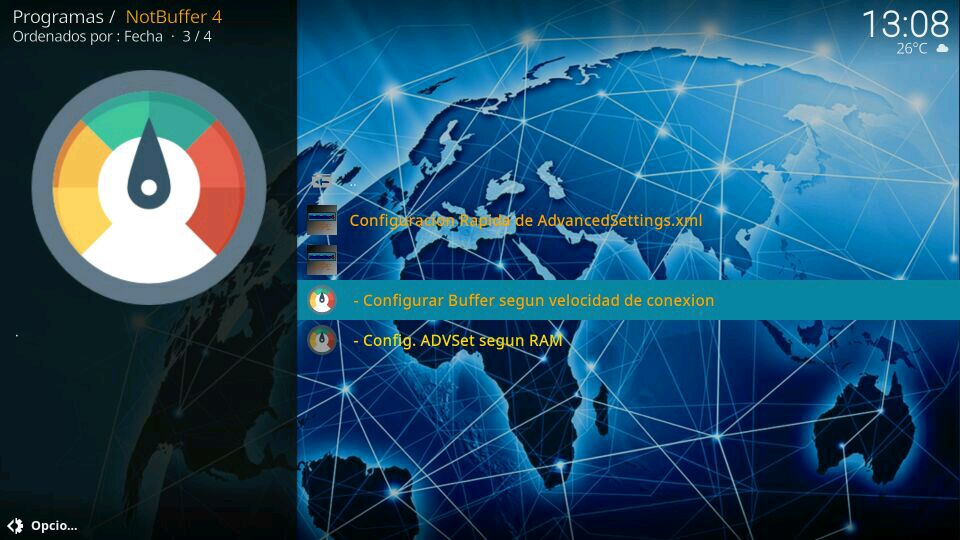
Si tu velocidad de internet es superior a 20 megas tienes archivos para conexiones rápidas y archivos para conexiones lentas por debajo de 20 megas, tendrás diferentes opciones según la memoria ram de tu equipo para 1, 2, 3 y más de 3 gigas de ram.
Escoge el archivo que necesites y pulsa encima.
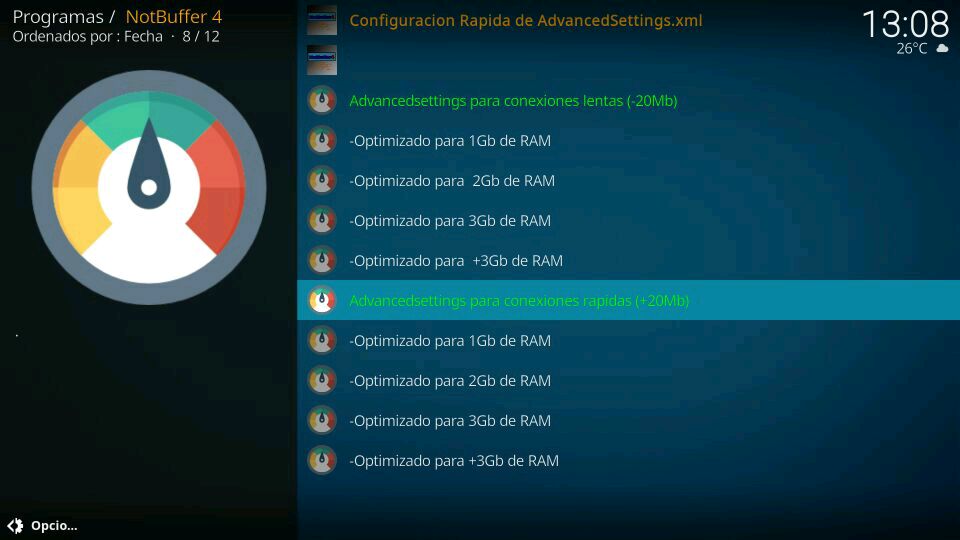
Se despliega una ventana emergente preguntando si deseas descargar e instalar el archivo seleccionado.
Solo pulsa en instalar y a continuación te volverá a salir una segunda ventana indicando que el AdvancedSettings.xml se ha escrito correctamente, pulsa en ok para forzar el cierre de kodi y quedará el proceso completado.
Ya tienes una configuración para el buffering en kodi.
Quiero dar las gracias a Netai por la creación y mantenimiento de este programa y queda prometido que lo terminare completando el articulo para que conozcais todas las cosas que se pueden hacer con el.
Nos vemos en el siguiente articulo un saludo KODIADICTOS!!!!!!!!!!!!!
-
-
El test de velocidad no funciona.
En la versión 3 si.
Un saludo Alfonso -
Hola Alfonso,el test de velocidad a mi no me funciona en esta version.En la 3 si.Un saludo
-
Parece que está bien, probaré a ver como va, un saludo y.gracias x tus tutos.
-
No me deja instalarlo, me sale el mensaje:
No se puede satisfacer la dependencia de plugin.programa.advancedseting.
Una ayuda por favor. -
soy muy novato¿esto es para que no se quede cargando los canales iptv en HD por ejemplo?
Deja una respuesta

Como siempre traes cosas muy interesantes voy a probarlo ahora mismo gracias Alfonso